
Es ist viel bequemer, keine Sicherheitsoptionen auf Ihrem Samsung Galaxy S III (S3) oder einem anderen zu verwenden Android Telefon. Dies ist jedoch so, als würde man russisches Roulette mit Ihren Daten und persönlichen Daten spielen.
Stellen Sie sich vor, Sie hätten Ihr Telefon verloren und jemand könnte auf alles zugreifen. Was würdest du verlieren? Was wären die "Welligkeitseffekte"? Könnten Ihre Bankdaten Kompromisse sein? Ihr Kredit? In der heutigen Zeit können wir einfach nicht riskieren, dass unsere sensiblen Informationen in die falschen Hände geraten.
Zum Glück ist die Galaxy S3 bietet einige einfache und leistungsstarke integrierte Tools, mit denen Sie Ihr Telefon, Ihre Informationen und Ihre Sicherheit schützen können.
Der Sperrbildschirm
Sicherheit beginnt mit dem Sperrbildschirm. Wenn jemand Ihr Telefon abheben und einschalten und sofort auf alle Ihre Daten zugreifen kann, haben Sie keine Sicherheitsaktivierung. Sie können Ihre Brieftasche auch einem Fremden auf der Straße geben.
Um auf die Sicherheit des Sperrbildschirms zuzugreifen, gehen Sie einfach wie folgt vor:
- Ziehen Sie die Benachrichtigungsschublade herunter
- Tippen Sie auf das Symbol Einstellungen
- Scrollen Sie nach unten zu Sicherheit

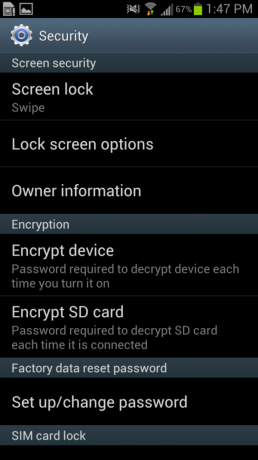
Das oberste Element unter Sicherheit ist die Bildschirmsicherheit. Zu Beginn ist die Bildschirmsperre auf Wischen eingestellt. Dies bedeutet, dass Sie nur über den Bildschirm streichen, um das Telefon zu entsperren.
Berühren Sie die Registerkarte Bildschirmsperre, und Sie sehen die folgenden Optionen:
- Wischen - Streichen Sie einfach über das Gerät, um es zu entsperren
- Bewegung - Kippen Sie das Galaxy S3 einfach nach vorne, um es zu entsperren
- Gesichtsentriegelung - Siehe Dieser Beitrag über die Verwendung der Gesichtserkennung zum Entsperren
- Gesicht und Stimme - Verwendet die Funktionen zum Entsperren des Gesichts, fügt jedoch auch eine Stufe der Stimmerkennung hinzu
- Muster - Wählen Sie ein Linienmuster zwischen den zu entsperrenden Punkten aus
- PIN - Wählen Sie eine vierstellige PIN, um das Telefon zu entsperren
- Passwort - Wählen Sie ein Passwort aus, um das Telefon zu entsperren
- Keine - Überhaupt keine Sicherheit

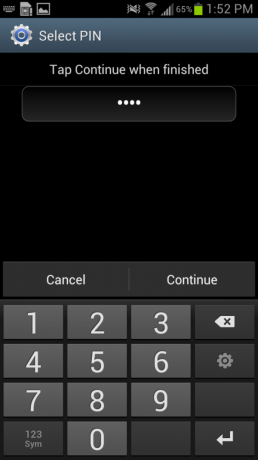
Neben jeder Option befindet sich auch die Sicherheitsstufe, die Swipe und Motion mit der geringsten Sicherheit und Kennwort mit der höchsten Sicherheit bieten.
Nachdem ich mit all diesen experimentiert hatte, entschied ich mich schließlich dafür PIN-Sicherheit als das bequemste und genaueste Gerät, das dem Gerät zumindest eine gewisse Sicherheit bietet.
Verwenden der Option Mit Wischsperre
Sobald Sie Ihre Sicherheitsoption für den Sperrbildschirm festgelegt haben, wird die Option angezeigt, ein Häkchen in ein Feld mit der Aufschrift Mit Wischsperre zu setzen. Auf diese Weise können Sie immer noch das kühle Plätschern des Wassers auf dem Sperrbildschirm sehen. Sie streichen über und geben dann Ihre PIN ein oder verwenden die Gesichts Entsperrung Merkmal.
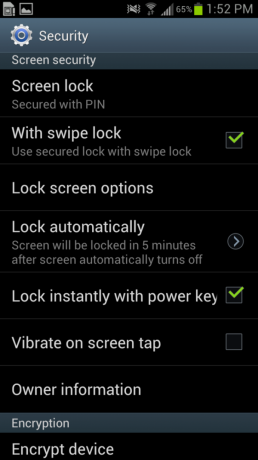
Bildschirmoptionen sperren
Die Auswahl der Entsperrmethode ist nur eine der Optionen, die Sie in Bezug auf Ihren Sperrbildschirm haben. Das Galaxy S3 bietet viele weitere Optionen, aus denen Sie auswählen können. Um auf diese zuzugreifen, kehren Sie zu den Sicherheitsoptionen zurück und scrollen Sie zu Bildschirmoptionen sperren.
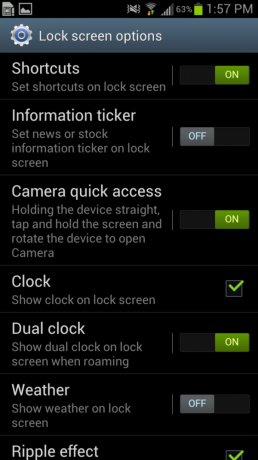
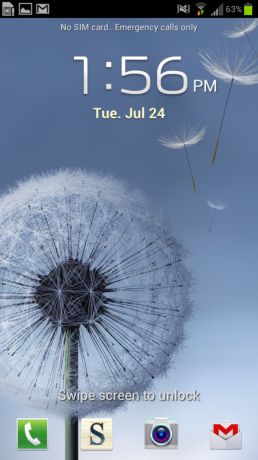
Stellen Sie zum Aktivieren der Verknüpfungen für den Sperrbildschirm sicher, dass sich die Schaltfläche in der Position EIN befindet. Mit diesen können Sie die Verknüpfungssymbole auf dem Sperrbildschirm anzeigen, wie in diesem Lernprogramm beschrieben.
Sie können den Informationsticker so einstellen, dass Nachrichten oder Bestandsinformationen auf dem Sperrbildschirm angezeigt werden, indem Sie den Schalter auf ON stellen. Anschließend müssen Sie Ihr Land und Ihre News-Ticker-Optionen auf den folgenden Bildschirmen festlegen.

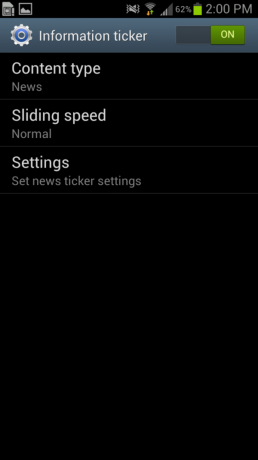
Stellen Sie sicher, dass der Schalter auf ON steht, um den Schnellzugriff auf die Kamera zu ermöglichen. Wenn dies aktiviert ist, müssen Sie Ihr Galaxy S3 gerade halten, wenn Sie sich auf dem Sperrbildschirm befinden. Anschließend tippen und halten Sie den Bildschirm und drehen das Gerät (alle gleichzeitig), um die Kamera zu öffnen. Dies ist so umständlich, wie es sich anhört, und ich fand es nicht besonders nützlich.
Sie können eine Uhr auf Ihrem Sperrbildschirm haben und / oder beim Roaming eine Doppeluhr anzeigen, indem Sie das nächste Kästchen abhaken und den Schalter auf ON stellen.
- Um das Wetter auf dem Sperrbildschirm anzuzeigen, aktivieren Sie einfach das Kontrollkästchen Wetter.
- Wenn Sie den Ripple-Effekt beim Wischen des Bildschirms wünschen, aktivieren Sie das Kontrollkästchen für das nächste Kontrollkästchen.
- Um den Hilfetext auf dem Sperrbildschirm anzuzeigen, aktivieren Sie einfach dieses Kontrollkästchen.
Das letzte Feld ist faszinierend - es trägt den Titel Aufwachen im Sperrbildschirm. Wenn diese Option aktiviert ist, können Sie eine Reihe von akustischen Weckbefehlen für Ihr Telefon festlegen. Sie können bis zu vier Weckfunktionen einrichten:
- Freischalten
- Suchen Sie nach verpassten Anrufen
- Suchen Sie nach verpassten Nachrichten
- Kamera öffnen
- Überprüfen Sie den Zeitplan
- Spiel Musik
- Aufnahmestimme
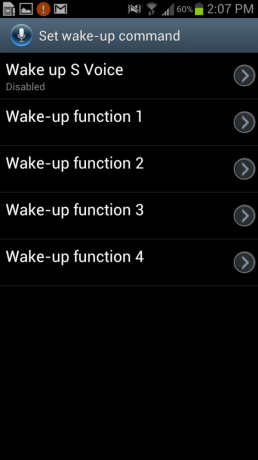
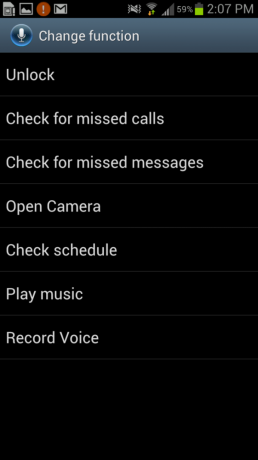
Sobald Sie Ihre Optionen festgelegt haben, sprechen Sie auf dem Sperrbildschirm einfach den von Ihnen festgelegten Befehl und er wird gestartet. Beachten Sie jedoch, dass Sie das Telefon immer noch „entsperren“ müssen, wenn Sie eine PIN oder eine andere Sicherheitsfunktion aktiviert haben, bevor der Befehl ausgelöst werden kann.
So habe ich zum Beispiel einen der hörbaren Befehle auf Open Camera gesetzt. Als ich zum Sperrbildschirm kam, sagte ich "Kamera öffnen" und wurde dann zum Bildschirm geführt, um meine PIN einzugeben. Erst dann wurde die Kamera-App geöffnet.
Funktion "Automatisch sperren"
Eine vom Benutzer angepasste Option gibt an, wie lange Ihr Galaxy S3 warten soll, bevor es in den Sperrmodus wechselt. Dies erfordert die von Ihnen eingerichtete Sicherheit, um wirksam zu werden.
Wenn Sie das Gerät sofort sperren möchten, müssen Sie bei jedem Ausschalten des Bildschirms Ihre PIN eingeben oder die Sicherheit verwenden, um wieder einzusteigen. Ich wähle gerne 5 Minuten als eine gute Zeit zum automatischen Sperren.


Sofort mit dem Ein- / Ausschalter verriegeln
Wenn diese Funktion aktiviert ist, wird jedes Mal, wenn Sie den Bildschirm mit der Ein- / Aus-Taste ausschalten - im Gegensatz zu nur Wenn Sie den Bildschirm leer lassen, wird das Gerät gesperrt, für das die Sicherheit erforderlich ist, die Sie für die Verwendung des Geräts aktiviert haben nochmal.
Beim Tippen auf den Bildschirm vibrieren
Einige Leute bevorzugen haptisches Feedback, wenn sie ihre PIN eingeben oder auf irgendeine Weise auf den Bildschirm tippen. Aktivieren Sie einfach dieses Kontrollkästchen, um diese Funktion zu aktivieren.
Besitzerinformation
Dieser erfordert ein wenig Nachdenken. Wenn Ihr Gerät gesperrt ist, hilft es Ihnen nicht, Eigentümerinformationen zu haben. Wenn Sie jedoch das Kontrollkästchen Besitzerinformationen auf dem Sperrbildschirm anzeigen aktivieren, kann dies hilfreich sein.
Stellen Sie sich vor, Sie verlieren Ihr Telefon und es ist gesperrt. Was wird jemand tun, wenn er Ihr Telefon findet? Ein guter Samariter könnte versuchen, nach den Besitzerinformationen zu suchen, um das Telefon zurückzugeben. Wenn Sie also das Kontrollkästchen "Eigentümerinformationen anzeigen" auf dem Startbildschirm aktivieren und dann Ihren Namen und einige Informationen eingeben, wird es angezeigt, wenn sie versuchen, das Telefon einzuschalten.
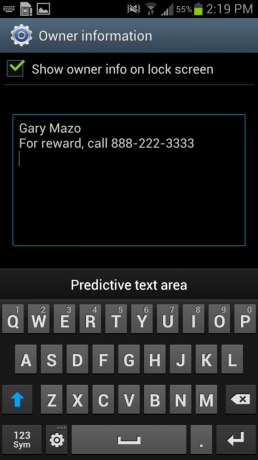
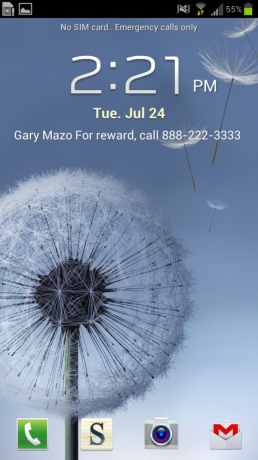
TIPP: Geben Sie eine Telefonnummer und eine Belohnungserklärung auf den Sperrbildschirm. Möglicherweise ruft Sie die Person an, die Ihr Telefon findet, und gibt das Telefon zurück. Denken Sie jedoch daran, die mit Ihrem Galaxy S3 verknüpfte Telefonnummer nicht anzugeben, da dies nicht wirklich viel bringt!
Verschlüsselungsoptionen
Die nächsten Sicherheitsoptionen haben mit Verschlüsselung zu tun. Durch die Verschlüsselung wird eine zusätzliche Sicherheitsstufe hinzugefügt, um Ihre Daten und Informationen zu schützen. Wenn Sie das Gerät verschlüsseln, erhalten Sie eine Warnung, dass der Vorgang mehr als eine Stunde dauert und Ihr Telefon zu mindestens 80% aufgeladen werden muss.
Sie können Ihre SD-Karte auch verschlüsseln, für die bei jeder Verbindung ein Kennwort erforderlich ist, um sie zu entschlüsseln. In Bezug auf die SD-Karte haben Sie die Wahl, neue Dateien, alle Dateien und / oder Multimediadateien zu verschlüsseln.
Passwortoptionen
Um Passwörter sichtbar zu machen, aktivieren Sie das Kontrollkästchen unter Passwörter. Das Problem dabei ist, dass jemand, der über die Schulter schaut, möglicherweise die von Ihnen eingegebenen Buchstaben oder Zahlen sieht. Die Herausforderung besteht darin, dass Sie, wenn Sie das Kontrollkästchen nicht aktiviert haben, ziemlich sicher sein müssen, dass Sie die richtigen Buchstaben oder Zahlen eingeben, da Sie diese während der Eingabe nicht sehen können.
Geräteverwaltung
Hier können Sie Geräteadministratoren einrichten und unbekannte Quellen zulassen. Wenn Sie ein Häkchen neben Unbekannte Quellen setzen, können Sie Apps, die nicht von Google Play stammen, auf das Galaxy S3 herunterladen und installieren. Ein Hersteller verfügt beispielsweise möglicherweise über eine bestimmte App, beispielsweise für sein Bluetooth-Headset. Wenn die App nicht in Google Play enthalten ist, müssen Sie sie vom Hersteller herunterladen. Wenn Sie dieses Kontrollkästchen aktivieren, können Sie dies tun. Es besteht jedoch ein Sicherheitsrisiko, da es sich nicht um eine von Google Play genehmigte App handelt.
Speicherung von Anmeldeinformationen
Das Galaxy S3 speichert bestimmte gesammelte Anmeldeinformationen, je häufiger Sie das Telefon verwenden. Sie können auf die Registerkarte Vertrauenswürdige Anmeldeinformationen tippen, um alle im Telefon gespeicherten vertrauenswürdigen Anmeldeinformationen anzuzeigen.
Um die Installation von Zertifikaten aus dem Gerätespeicher zu ermöglichen, tippen Sie auf die Registerkarte Aus Gerätespeicher installieren. Es wird jedoch wahrscheinlich eine Meldung angezeigt, dass keine Zertifikatdatei gefunden wurde.
Um alle Ihre Anmeldeinformationen zu löschen, tippen Sie einfach auf die Registerkarte Anmeldeinformationen löschen.
Einpacken
Wie Sie sehen können, gibt es viele Sicherheitsoptionen für Ihr Galaxy S3. Sie können Ihr Telefon weit offen haben, damit die Welt es sehen kann, oder Sie können es fester als eine Trommel abschließen. Die Wahl liegt wirklich bei Ihnen.
Natürlich empfehlen wir die Verwendung einer gewissen Sicherheit, um Ihre persönlichen Daten zu schützen. Die meisten von uns müssen ihre Daten nicht verschlüsseln - einige von uns jedoch. Die meisten von uns sollten mindestens eine PIN haben oder die Gesichtsentsperrung für mehr Sicherheit verwenden als nur Wischen oder Bewegen, die wirklich überhaupt keine Sicherheit bieten.
Sei schlau und sei sicher. Sie möchten Ihr Telefon nie verlieren - aber Telefone können ersetzt werden. Wenn persönliche Informationen verloren gehen, können sie sich viel verheerender auf Ihr Wohlbefinden auswirken. Experimentieren Sie mit den verschiedenen Sicherheitsoptionen, bis Sie eine gute Balance gefunden haben, die für Sie funktioniert, nicht zu umständlich ist und Ihre Informationen schützt.

Dies sind die besten kabellosen Ohrhörer, die Sie zu jedem Preis kaufen können!
Die besten kabellosen Ohrhörer sind bequem, klingen großartig, kosten nicht zu viel und passen problemlos in eine Tasche.

Alles, was Sie über die PS5 wissen müssen: Erscheinungsdatum, Preis und mehr.
Sony hat offiziell bestätigt, dass es auf der PlayStation 5 funktioniert. Hier ist alles, was wir bisher darüber wissen.

Nokia bringt zwei neue preisgünstige Android One-Handys unter 200 US-Dollar auf den Markt.
Nokia 2.4 und Nokia 3.4 sind die neuesten Ergänzungen im Budget-Smartphone-Sortiment von HMD Global. Da es sich bei beiden Geräten um Android One-Geräte handelt, erhalten sie garantiert bis zu drei Jahre lang zwei wichtige Betriebssystemupdates und regelmäßige Sicherheitsupdates.

Sichern Sie Ihr Zuhause mit diesen SmartThings Türklingeln und Schlössern.
Eines der besten Dinge an SmartThings ist, dass Sie eine Reihe anderer Geräte von Drittanbietern auf Ihrem System verwenden können, einschließlich Türklingeln und Schlössern. Da sie alle im Wesentlichen dieselbe SmartThings-Unterstützung haben, haben wir uns darauf konzentriert, welche Geräte die besten Spezifikationen und Tricks haben, um das Hinzufügen zu Ihrem SmartThings-Arsenal zu rechtfertigen.
